Lỗi thường gặp
Cách Sửa iPad Không Kết Nối Được Wi-Fi Nhanh Chóng
iPad của bạn không kết nối được Wi-Fi dù tín hiệu mạng vẫn hoạt động bình thường? Đừng lo! Bài viết này sẽ chỉ ra cách sửa iPad không kết nối được Wi-Fi cực kỳ hiệu quả – từ nguyên nhân cơ bản đến hướng xử lý chi tiết từng bước. Đặc biệt, bạn sẽ biết khi nào cần tự khắc phục tại nhà, và lúc nào nên đem máy đến trung tâm kỹ thuật uy tín để tránh hư hỏng nặng hơn.
Hướng Dẫn Chi Tiết A-Z (Cập Nhật 2025)
Bạn đang cảm thấy khó chịu vì chiếc iPad bỗng dưng không kết nối được WiFi? Đừng lo lắng, tình trạng này khá phổ biến và thường có thể khắc phục được. Việc mất kết nối có thể gián đoạn công việc, học tập và giải trí của bạn.
Bài viết này, với kinh nghiệm sửa chữa thực tế từ đội ngũ kỹ thuật của Tiến Trần Mobile, sẽ cung cấp một hướng dẫn toàn diện: từ việc nhận biết nguyên nhân, các bước tự sửa lỗi tại nhà một cách đơn giản, cho đến khi nào bạn cần sự hỗ trợ chuyên nghiệp để xử lý các vấn đề phần cứng phức tạp.
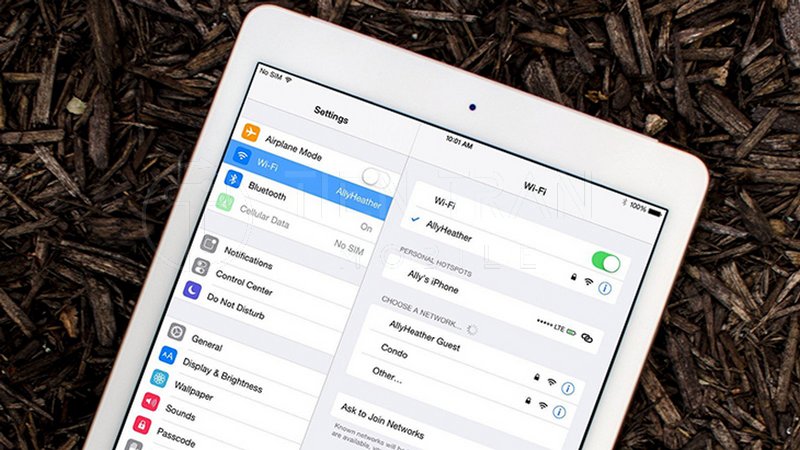
Dấu Hiệu và Nguyên Nhân Phổ Biến Khi iPad Mất Kết Nối WiFi
Trước khi bắt tay vào sửa chữa, việc hiểu rõ “triệu chứng” và nguyên nhân gốc rễ sẽ giúp bạn chọn đúng giải pháp, tiết kiệm thời gian và công sức.
Những biểu hiện thường gặp nhất
- iPad hiển thị được tên mạng WiFi nhưng báo “Không thể kết nối” hoặc “Sai mật khẩu” dù bạn chắc chắn đã nhập đúng.
- Biểu tượng sóng WiFi trên thanh trạng thái yếu, chập chờn hoặc biến mất đột ngột.
- iPad kết nối được vào mạng WiFi (có dấu tick xanh) nhưng không thể truy cập Internet, các ứng dụng như Safari, YouTube chỉ hiển thị vòng tròn tải.
- iPad hoàn toàn không tìm thấy bất kỳ mạng WiFi nào, kể cả những mạng mà các thiết bị khác vẫn thấy bình thường.
- Biểu tượng WiFi trong Trung tâm điều khiển (Control Center) bị mờ, không thể bật/tắt.
Phân loại các nhóm nguyên nhân chính
- Lỗi từ Mạng & Router WiFi:
- Vị trí và tín hiệu yếu: Bạn ở quá xa router, hoặc có nhiều vật cản sóng như tường bê tông dày, bể cá, cửa kim loại.
- Router bị lỗi hoặc quá tải: Modem hoặc router hoạt động lâu ngày bị “treo”, bộ nhớ đệm đầy, hoặc firmware đã quá cũ.
- Cấu hình nhà mạng: Có thể xảy ra sự cố tạm thời từ phía nhà cung cấp dịch vụ Internet.
- Lỗi từ Phần Mềm trên iPad:
- Xung đột cài đặt: Các cài đặt mạng bị sai lệch, địa chỉ IP tĩnh bị trùng với thiết bị khác, hoặc DNS cấu hình không chính xác.
- Lỗi hệ điều hành iOS: Phiên bản iOS hiện tại gặp lỗi, đặc biệt là sau khi cập nhật không hoàn tất.
- Xung đột ứng dụng: Một số ứng dụng VPN, bảo mật, hoặc ứng dụng chặn quảng cáo có thể can thiệp và làm thay đổi cấu hình mạng.
- Lỗi từ Phần Cứng của iPad:
- Hỏng IC WiFi: Đây là con chip chuyên xử lý tín hiệu WiFi. Sau một cú va đập, rơi rớt hoặc khi iPad bị vào nước, IC WiFi rất dễ bị lỗi, chập chờn hoặc hỏng hoàn toàn.
- Hỏng Anten WiFi: Anten có nhiệm vụ thu/phát sóng. Nếu dây anten bị đứt hoặc chân tiếp xúc bị lỏng, iPad sẽ không thể “bắt” được sóng.
Các Bước Kiểm Tra Nhanh Trước Khi Sửa Lỗi (Chỉ mất 2 phút)
Hãy thực hiện các bước kiểm tra cơ bản sau để loại trừ những nguyên nhân đơn giản nhất.
- Kiểm tra xem WiFi đã bật chưa: Vuốt từ góc trên bên phải màn hình xuống để mở Control Center và đảm bảo biểu tượng WiFi đang có màu xanh.
- Thử kết nối trên thiết bị khác: Dùng điện thoại hoặc laptop của bạn để xem chúng có vào được cùng mạng WiFi đó không. Nếu tất cả thiết bị đều không vào được, vấn đề nằm ở router hoặc nhà mạng.
- Khởi động lại Router và Modem: Rút nguồn điện của cả hai thiết bị, chờ khoảng 1-2 phút rồi cắm lại. Đây là cách đơn giản nhưng hiệu quả nhất để xử lý các lỗi tạm thời.
- Xác nhận lại mật khẩu WiFi: Chắc chắn rằng bạn không nhập sai mật khẩu. Hãy thử “Quên mạng này” và nhập lại mật khẩu một cách cẩn thận.
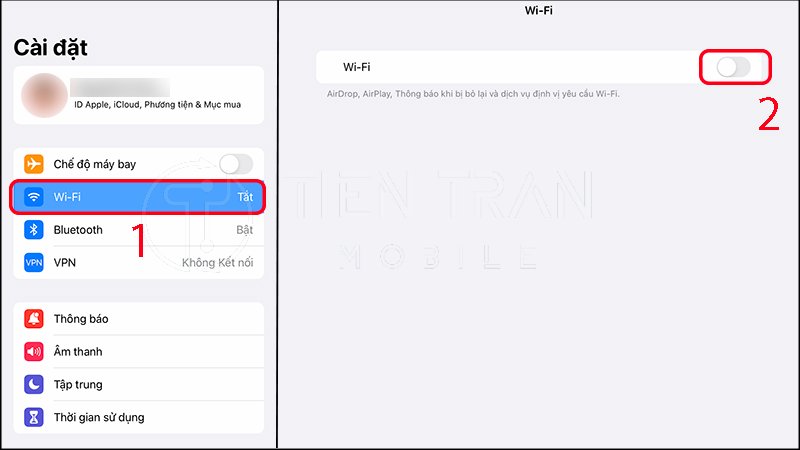
Hướng Dẫn 8 Cách Sửa iPad Không Kết Nối Được WiFi Tại Nhà
Nếu các bước kiểm tra nhanh ở trên không giải quyết được vấn đề, hãy tuần tự thực hiện các giải pháp phần mềm dưới đây.
- Quên Mạng WiFi và Kết Nối Lại
- Vào Cài đặt > Wi-Fi.
- Nhấn vào biểu tượng chữ (i) bên cạnh tên mạng WiFi đang lỗi.
- Chọn Quên mạng này và xác nhận.
- Sau đó, tìm lại tên mạng và nhập lại mật khẩu để kết nối.
- Khởi Động Lại iPad (Reboot) Một thao tác đơn giản nhưng có thể giải quyết nhiều xung đột phần mềm nhỏ.
- Với iPad có nút Home: Giữ cùng lúc nút Nguồn và nút Home cho đến khi logo Apple xuất hiện.
- Với iPad không có nút Home: Nhấn và thả nhanh nút Tăng âm lượng, nhấn và thả nhanh nút Giảm âm lượng, sau đó giữ nút Nguồn cho đến khi logo Apple hiện ra.
- Di Chuyển Lại Gần Router Hơn Hãy thử di chuyển iPad đến gần router trong khoảng 1-2 mét và kết nối lại để loại trừ nguyên nhân do sóng yếu hoặc vật cản.
- Đặt Lại Cài Đặt Mạng Thao tác này sẽ xóa toàn bộ cấu hình mạng đã lưu (bao gồm mật khẩu WiFi, VPN, APN) và đưa chúng về mặc định mà không làm mất dữ liệu cá nhân của bạn.
- Vào Cài đặt > Cài đặt chung > Chuyển hoặc đặt lại iPad.
- Chọn Đặt lại > Đặt lại cài đặt mạng.
- Thay Đổi DNS Đôi khi DNS của nhà mạng gặp sự cố. Việc chuyển sang DNS công cộng của Google hoặc Cloudflare có thể cải thiện tốc độ và sự ổn định.
- Vào Cài đặt > Wi-Fi > nhấn vào chữ (i) ở mạng đang kết nối.
- Kéo xuống chọn Định cấu hình DNS > Thủ công.
- Xóa các DNS cũ và thêm mới: 8.8.8.8 và 8.8.4.4 (Google DNS) hoặc 1.1.1.1 và 1.0.0.1 (Cloudflare DNS).
- Cập Nhật Hệ Điều Hành iOS Mới Nhất Apple thường xuyên tung ra các bản cập nhật để vá lỗi, bao gồm cả các lỗi liên quan đến kết nối WiFi.
- Vào Cài đặt > Cài đặt chung > Cập nhật phần mềm.
- Tắt VPN hoặc Xóa Các Ứng Dụng Gây Xung Đột Nếu bạn đang cài đặt các ứng dụng VPN hoặc ứng dụng bảo mật, hãy thử tạm thời tắt hoặc gỡ chúng ra khỏi máy và kiểm tra lại kết nối.
- Khôi Phục Cài Đặt Gốc (Giải Pháp Cuối Cùng) Đây là giải pháp mạnh nhất cho các lỗi phần mềm. Lưu ý: Thao tác này sẽ xóa toàn bộ dữ liệu trên iPad, vì vậy hãy đảm bảo bạn đã sao lưu (backup) dữ liệu qua iCloud hoặc máy tính trước khi thực hiện.
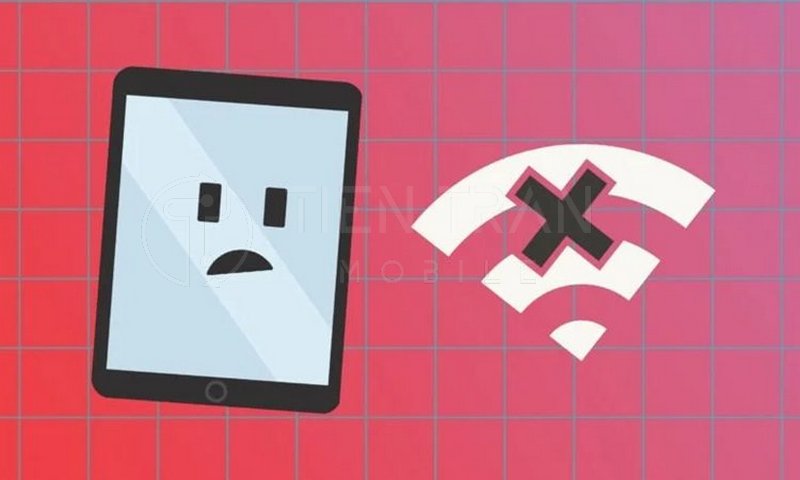
>> Tham khảo thêm nhiều nội dung hữu ích tại đây
Thu mua đồ công nghệ cũ tại Tiến Trần Mobile
Thu mua điện thoại cũ giá cao TPHCM – Báo giá nhanh
Khi Nào Bạn Cần Mang iPad Đến Trung Tâm Sửa Chữa Chuyên Nghiệp?
Nếu bạn đã thử tất cả 8 cách trên mà tình trạng vẫn không thay đổi, khả năng cao iPad của bạn đã gặp lỗi phần cứng. Đây là những dấu hiệu rõ ràng:
- iPad hoàn toàn không tìm thấy bất kỳ mạng WiFi nào.
- Biểu tượng WiFi trong Control Center bị xám, không thể tương tác.
- iPad có tiền sử bị rơi, va đập mạnh hoặc bị vào nước trước khi lỗi xảy ra.
- Bạn đã khôi phục cài đặt gốc nhưng lỗi WiFi vẫn còn.
Lưu ý quan trọng: Tuyệt đối không tự ý tháo mở iPad tại nhà. Việc này đòi hỏi dụng cụ chuyên dụng và kỹ thuật cao, nếu không cẩn thận có thể gây thêm hư hỏng nặng hơn như đứt cáp màn hình, cáp Face ID hoặc làm hỏng mainboard.
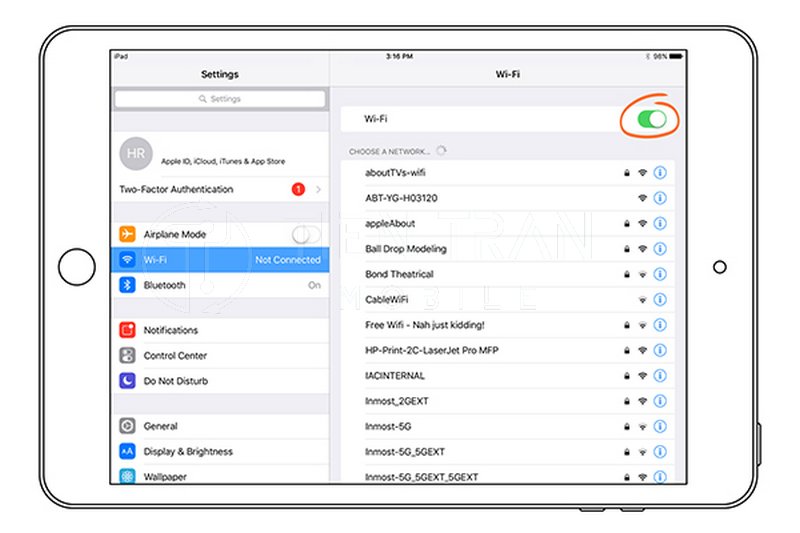
Sửa Lỗi WiFi iPad Phần Cứng Chuyên Sâu tại Tiến Trần Mobile
Tại Tiến Trần Mobile, chúng tôi sẽ tiến hành kiểm tra miễn phí để chẩn đoán chính xác nguyên nhân trước khi đưa ra giải pháp tối ưu và tiết kiệm nhất cho bạn.
- Quy trình kiểm tra: Sử dụng thiết bị chuyên dụng để đo tín hiệu, soi vi mạch dưới kính hiển vi và xác định chính xác linh kiện bị lỗi (IC WiFi, anten hay do lỗi trên mainboard).
- Giải pháp sửa chữa: Tùy vào tình trạng, kỹ thuật viên sẽ thực hiện thay thế linh kiện bị hỏng.
| Hạng mục sửa chữa | Thời gian dự kiến | Bảo hành | Cam kết |
| Thay anten WiFi | ~ 1 giờ | 6 tháng | Linh kiện chính hãng, không ảnh hưởng các chức năng khác. |
| Thay IC WiFi | ~ 2-3 giờ | 12 tháng | Kỹ thuật hàn chuẩn xác, đảm bảo độ bền cao. |
| Sửa lỗi trên Mainboard | Báo giá sau khi kiểm tra | 6 tháng | Yêu cầu kỹ thuật viên tay nghề cao, xử lý chuyên sâu. |
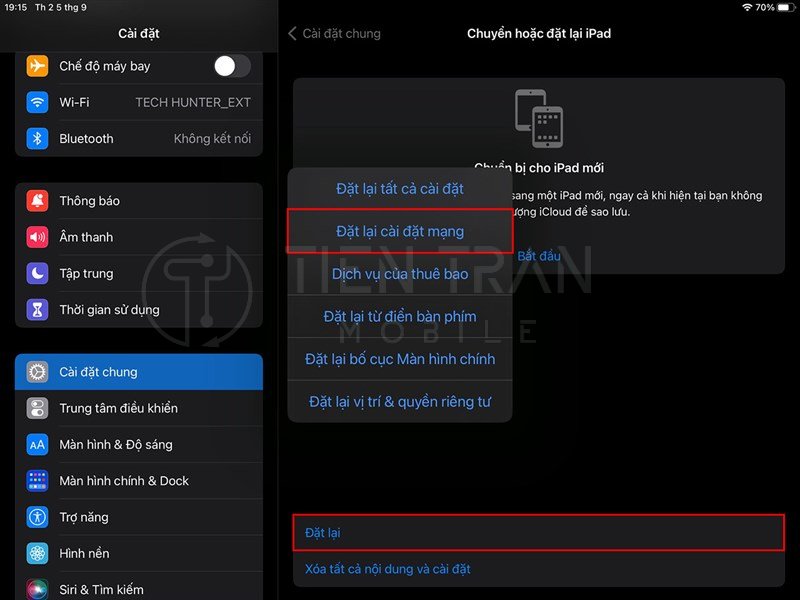
Câu Hỏi Thường Gặp
- Chi phí sửa lỗi WiFi cho iPad tại Tiến Trần Mobile khoảng bao nhiêu? Chi phí phụ thuộc vào model iPad và nguyên nhân hư hỏng. Thay anten thường có giá từ 350.000đ, trong khi thay IC WiFi sẽ cao hơn, từ 800.000đ. Chúng tôi sẽ báo giá chính xác sau khi kiểm tra miễn phí.
- Sửa xong có bị lại không? Chúng tôi cam kết chất lượng sửa chữa với chính sách bảo hành rõ ràng. Nếu lỗi tái phát trong thời gian bảo hành do nguyên nhân tương tự, Tiến Trần Mobile sẽ hỗ trợ khắc phục miễn phí.
- Có nên nâng cấp router nếu iPad kết nối yếu không? Nếu router của bạn đã quá cũ (chuẩn WiFi 4 trở về trước), việc nâng cấp lên router chuẩn WiFi 5 hoặc WiFi 6 sẽ cải thiện đáng kể tốc độ và độ ổn định cho tất cả các thiết bị trong nhà, không chỉ riêng iPad.
>> Tham khảo thêm nhiều nội dung hữu ích tại đây
MacBook bị đơ – nguyên nhân & cách fix gọn
Liên Hệ Tiến Trần Mobile Để Được Tư Vấn Miễn Phí
Nếu chiếc iPad của bạn vẫn “bướng bỉnh”, đừng ngần ngại mang máy đến Tiến Trần Mobile để được các chuyên gia hỗ trợ.
- Hotline Tư Vấn 24/7: 0943 354 321 (Zalo/Điện thoại)
- Địa chỉ: 284 Cao Đạt, Phường 1, Quận 5, TP.HCM
- Website: tientranmobile.com
Tiến Trần Mobile cam kết: ✅ Kiểm tra lỗi miễn phí – Báo đúng bệnh, đúng giá. ✅ Quy trình sửa chữa minh bạch, khách hàng có thể xem trực tiếp. ✅ Linh kiện chất lượng, bảo hành uy tín.
Để iPad lướt nhanh như gió, hãy đến với Tiến Trần Mobile!











